Google Camera (GCam) Port tersedia untuk Xiaomi Mi A1 di sini. Meskipun kamera yang dilengkapi dengan Xiaomi Mi A1 cukup baik, Google Camera (GCam) untuk Xiaomi Mi A1 menawarkan kualitas foto yang lebih baik.
Pembaruan Android Pie untuk Xiaomi Mi A1 dirilis beberapa waktu lalu dan banyak pertayaan ke pada saya “apa saya dapat mengaktifkan Camera2 API pada Xiaomi Mi A1 setelah di Root”. Untuk menjawab pertanyaan Itu, Saya akan membagikan tutorial kepada Anda cara mengaktifkan Camera2 API dengan mudah di Xiaomi Mi A1 yang menjalankan Android Pie tanpa root. Selain itu, Anda juga dapat Download Google Camera (Gcam) Port untuk Xiaomi Mi A1 Anda dari bawah.
Xiaomi Mi A1 adalah smartphone pertama perusahaan yang menampilkan program Android One. Menjadi bagian dari program berarti bahwa perangkat menawarkan pembaruan yang dijamin. Baik itu rilis versi Android utama atau patch keamanan bulanan. Berbicara tentang perangkat lunak, telepon memasukkan firmware AOSP saham yang bebas dari mayoritas bloatware OEM. Jika Anda mencoba memasang Port Kamera Google pada Mi A1 Anda, Anda mungkin akan gagal karena kurangnya dukungan Camera2 API . Meskipun didasarkan pada stok Android, Mi A1 masih tidak menawarkan dukungan langsung untuk Camera2API di Android Pie atau Oreo.
Jika Anda telah melakukan root Mi A1 Anda, Anda dapat dengan mudah mengaktifkan Camera2 API dengan membuat beberapa edit build.prop. Tetapi jika Anda ingin melakukannya tanpa root, maka masih cukup mudah untuk mengaktifkan Camera2 API di Xiaomi Mi A1 yang menjalankan Android Pie.
Download google camera Mi A1
Di bawah ini link Download google camera Mi A1 Stok dan Img boot untuk pembaruan Mi A1 V10.0.16.0 Desember 2019 sekarang tersedia untuk di Download.
Di bawah ini adalah Link Download untuk Img boot Android Pie untuk Xiaomi Mi A1. Saya juga telah menyediakan Img stock boot untuk firmware yang sesuai. Ini akan membantu Anda membatalkan root Hp jika Anda salah mem-flash boot yang ditambal secara permanen.
- Xiaomi Mi A1 V10.0.16.0 (December 2019)
- Patched Boot Image
- Stock Boot Image
- Xiaomi Mi A1 V10.0.15.0 (November 2019)
- Patched Boot Image
- Stock Boot Image
- Xiaomi Mi A1 V10.0.14.0 (October 2019)
- Patched Boot Image
- Stock Boot Image
- Xiaomi Mi A1 V10.0.13.0 (September 2019)
- Patched Boot Image: Download link
- Stock Boot Image: Download link
- Xiaomi Mi A1 V10.0.12.0 (August 2019) – Thanks paolocorpo!
- Patched Boot Image: Download link
- Stock Boot Image: Download link
- Xiaomi Mi A1 V10.0.11.0 (July 2019)
- Patched Boot Image: Download link
- Stock Boot Image: Download link
- Xiaomi Mi A1 V10.0.10.0 (June 2019)
- Patched Boot Image: Download link
- Stock Boot Image: Download link
- Xiaomi Mi A1 V10.0.9.0 (May 2019)
- Patched Boot Image: Download link
- Stock Boot Image: Download link
- Xiaomi Mi A1 V10.0.8.0 (April 2019)
- Patched Boot Image: Download link
- Stock Boot Image: Download link
- Xiaomi Mi A1 V10.0.7.0 (March 2019)
- Patched Boot Image: Download link (Thanks EgidijusL!)
- Xiaomi Mi A1 V10.0.5.0 (February 2019)
- Patched Boot Image: Download link
- Stock Boot Image: Download link
- Xiaomi Mi A1 V10.0.4.0 (January 2019)
- Patched Boot Image: Download link
- Stock Boot Image: Download link
- Xiaomi Mi A1 V10.0.3.0 (December 2018)
- Patched Boot Image: Download link
- Stock Boot Image: Download link
Cara Mengaktifkan Camera2API di Xiaomi Mi A1
Untuk mem-boot sementara gambar boot yang di Boot pada Mi A1 Anda, Anda harus terlebih dahulu Install ADB Android pada PC Anda dan membuka Unlock bootloader dari Xiaomi Mi A1 Anda (Catatan: Membuka Unlock bootloader akan menghapus semua data di ponsel Anda, jadi pastikan bahwa Anda mengambil Buckup lengkap terlebih dahulu ). Jika Anda sudah membuka kunci bootloader, tidak ada yang akan dihapus menggunakan metode ini.
Baca Juga: Custom ROM Xiaomi MI A1
Saya pribadi telah menguji metode ini pada Xiaomi Mi A1 yang menjalankan firmware Android Pie v10.0.16.0. Meskipun, itu harus bekerja pada versi perangkat lunak sebelumnya atau yang lebih baru juga. Pastikan Anda mengunduh gambar boot yang ditambal yang sesuai dengan nomor pembuatan perangkat lunak yang diinstal pada ponsel Anda.
- Download Img boot yang di boot Magisk untuk Xiaomi Mi A1.
- Salin file gambar yang diunduh ke folder tempat binari ADB / Fastboot hadir (mis. C: / nama pengguna / platform-tools).
- Tahan tombol SHIFT dan klik kanan pada ruang kosong di dalam folder.
- Pilih opsi ‘Buka jendela PowerShell di sini’.
- Matikan Xiaomi Mi A1 Anda sepenuhnya.
- Sekarang tahan tombol Volume Turun dan Daya untuk masuk ke Mode Fastboot.

- Hubungkan telepon Anda ke PC menggunakan kabel USB.
- Masukkan perintah berikut untuk mem-boot sementara gambar boot Magisk yang ditambal pada Mi A1 Anda:
fastboot boot boot-image-filename.img - Pastikan untuk mengganti ‘ boot-image-filename.img ‘ dengan nama file yang sebenarnya. Misalnya, jika Anda menggunakan V10.0.13.0, perintahnya harus:
fastboot boot patched_boot_V10.0.16.0.PDHMIXM.img

- Sama seperti perintah yang dimasukkan, Mi A1 Anda harus boot ke OS dengan root sementara dengan Magisk.
- Saat ini, hanya rintisan Magisk Manager yang diinstal pada ponsel Anda. Agar Magisk berfungsi dan memberikan izin pengguna super, Anda harus menginstal Magisk Manager terlebih dahulu.
- Cukup buka menu aplikasi ponsel dan luncurkan aplikasi Magisk Manager (Jika aplikasi tidak muncul, Download APK terbaru dari sini dan instal di ponsel Anda).
- Pilih “Ya” ketika diminta untuk meningkatkan ke Magisk Magisk Manager penuh dan ikuti petunjuk di layar.
- Setelah Magisk Manager terinstal sepenuhnya, unduh dan instal Termux (Terminal Emulator untuk Android) di Mi A1 Anda.
- Setelah terinstal, jalankan Termux dan masukkan perintah berikut:
su - Berikan izin pengguna super ke aplikasi Termux saat diminta.
- Terakhir, aktifkan Camera2 API di Xiaomi Mi A1 yang menjalankan Android Pie dengan memasukkan perintah berikut:
setprop persist.camera.HAL3.enabled 1setprop persist.vendor.camera.HAL3.enabled 1setprop persist.camera.stats.test 5setprop persist.vendor.camera.stats.test 5- Selanjutnya, masukkan perintah berikut untuk mengaktifkan EIS (Stabilisasi Gambar Elektronik) pada Mi A1:
setprop persist.camera.eis.enable 1
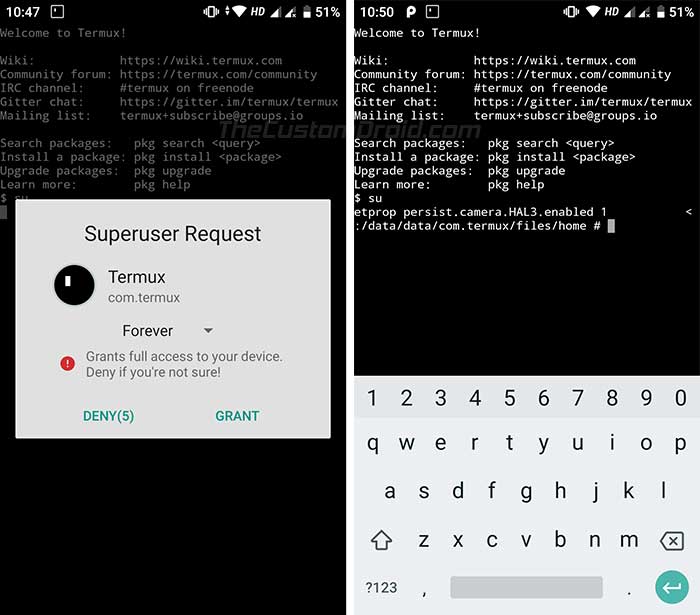
- Setelah perintah dijalankan tanpa kesalahan, tutup Termux dan reboot ponsel Anda. Ketika ponsel Anda reboot, Magisk Manager akan hilang dan Mi A1 Anda harus di unroot .
Jadi, silakan dan install Google Camera (Gcam) Port di Xiaomi Mi A1 Anda tanpa root.
Download Google Camera (GCam) Port untuk Xiaomi Mi A1
XDA RD joeyhuab membuat Link khusus di forum untuk berbagi Port Google Camera (GCam) terbaru untuk Xiaomi Mi A1. Berikut adalah beberapa port GCam yang dibagikan oleh pengguna yang berbeda di link ini. Perhatikan bahwa setiap versi mungkin memiliki bug di sana sendiri. Yakinlah, ini adalah port paling stabil yang tersedia untuk perangkat sebagaimana dikonfirmasi oleh pengguna XDA yang membagikannya.
- Google Camera v7.0.0.9 Port oleh Parrot043:
- PMGC_7.0.009_Astrophoto_Version_V12.apk
- PMGC_7.0.009_CRASHVersion_V3.apk
- Google Camera v6.3.017 Port oleh Parrot043:
- Google Camera v6.2.030 Port oleh Wyroczen (Port paling stabil):
- Google Camera 6.2.030 Port oleh luar:
- Google Camera v6.2.030 Port oleh Arnova8G2:
- Google Camera v6.2.024 Port:
- Google Camera v6.1.021 Port:
- MGC_6.1.021_RN4X_A8.1 + _V3_mido.apk (By Exmor97 )
Setelan yang direkomendasikan
APK ini tidak memerlukan konfigurasi tambahan, tetapi, di atas opsi yang biasa (suara kamera, resolusi video, dll.) Ada beberapa hal yang dapat Anda ubah ( jelajahi menu pengaturan! ):
- Parameter HDR +: “Default” sudah cukup untuk kebanyakan orang. Pengaturan yang lebih tinggi dapat menghasilkan foto yang lebih baik, terutama dalam kondisi yang sulit, tetapi butuh lebih banyak waktu untuk diproses.
- Kualitas gambar HDR +: Mengubah kompresi jpg (nilai yang lebih rendah menghasilkan file yang lebih kecil, tetapi kualitasnya lebih buruk).
- HDR + RAW + JPG: Menyimpan file RAW.
- Koreksi HDR eksposur otomatis atau Eksposur Otomatis: Mengontrol kecepatan rana, tidak 100% stabil. Bekerja lebih baik dalam cahaya rendah dan dengan peningkatan HDR diaktifkan.
- HDR + ditingkatkan untuk mode potret: Foto potret lebih lambat, tetapi lebih baik.
- Nonaktifkan zoom dalam mode potret: Secara default, zoom sedikit.
- Gunakan model Nexus6P: Foto dengan detail / ketajaman yang lebih baik (dan lebih berisik).
- Karena gerakan lambat tidak berfungsi pada Oreo, Anda dapat menyembunyikan opsi dari menu:
Pengaturan> Lanjutan> Perbaiki Kamera API2> “Nonaktifkan video gerakan lambat”
Saya harap link Download google camera Mi A1 ini bisa membantu anda Beri tahu saya pengalaman Anda dalam mencoba metode yang disebutkan dalam artikel ini di bagian komentar di bawah.
